
Photos est la réponse universelle d'Apple au partage de photos sur tous ses appareils. Que vous utilisiez un iPhone ou un iPad, ou que vous ayez votre fidèle Mac, si vos photos sont stockées sur un appareil, elles devraient être disponibles sur les autres.
Photos, cependant, est une application relativement nouvelle destinée à remplacer le vénérable iPhoto et, comme nous l'avons dit, créez une application universelle qui se synchronise avec iCloud, puis affiche toutes les photos sur l'appareil que vous utilisez. En théorie, cela fonctionne assez parfaitement, et pour la plupart, vous ne devriez avoir aucun problème.
Cela dit, pour que la synchronisation des photos fonctionne correctement, il est important de vous assurer que vos paramètres sont correctement configurés sur vos appareils. Aujourd'hui, nous voulons discuter de la façon de nous assurer que tout fonctionne correctement afin que ce que vous voyez sur votre Mac soit ce que vous voyez sur votre iPhone, et vice versa.
Nous avons expliqué comment désactiver les paramètres de synchronisation de Photos sur OS X dans un article précédent donc si vous voulez la version complète, nous vous recommandons de la lire. Aujourd'hui, nous voulons nous concentrer uniquement sur les seuls paramètres qui comptent.
Sur votre Mac
La première chose dont vous devez vous assurer est que, que vous utilisiez un Mac, un iPhone ou un iPad, vous êtes connecté au même compte iCloud. Ne sautez pas cette étape.
La manière habituelle dont vous voudrez probablement vérifier pour vous assurer que vos paramètres de synchronisation iCloud sont corrects est d'ouvrir les préférences de Photos et de vérifier que «Photothèque iCloud» est coché.
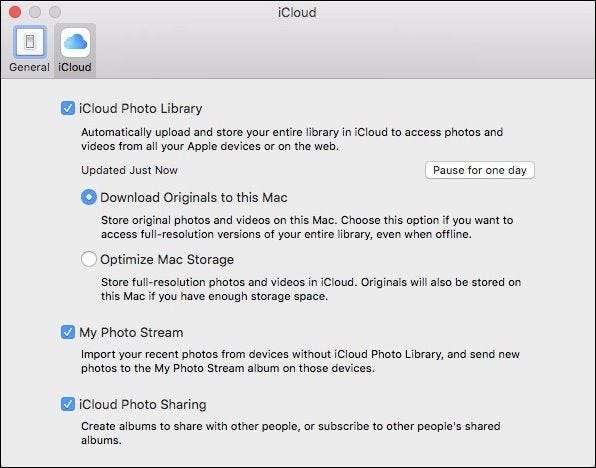
Sinon, ouvrez les préférences du système iCloud, puis cliquez sur le bouton «Options…» Photos.
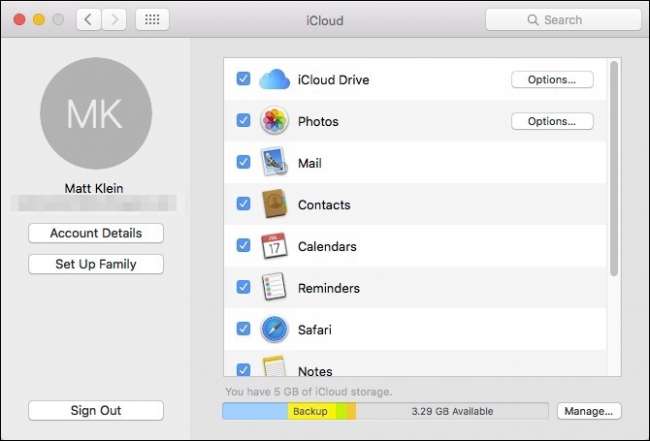
À partir des options résultantes, assurez-vous que «iCloud Photo Library» est coché.
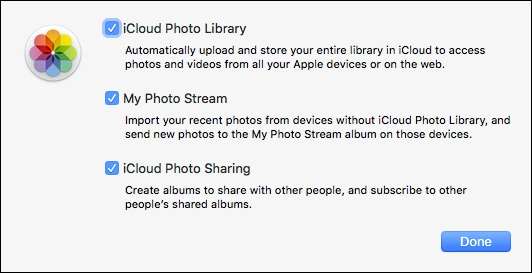
Notez qu'il existe d'autres paramètres que vous pouvez vérifier pour «Mon flux de photos» et «Partage de photos iCloud», mais la première option est l'élément clé dont vous voulez vous assurer qu'il est activé si vous souhaitez synchroniser automatiquement toutes vos photos sur tous vos appareils.
Sur votre appareil iOS
Si vous utilisez un iPad ou un iPhone, les paramètres ne sont pas différents. Par conséquent, si vous rencontrez des problèmes de synchronisation, vous souhaitez les vérifier immédiatement. Tout d'abord, ouvrez les paramètres sur votre appareil iOS, puis appuyez sur ouvrir «Photos et appareil photo».
Maintenant, vous verrez que les trois mêmes options que vous avez vues sur votre Mac sont également présentes. Dans l'exemple suivant, vous verrez que «iCloud Photo Library» n'est pas activé. Cela signifie que même si nous voyons toutes nos photos téléchargées depuis notre Mac sur notre iPad, nous ne verrons aucune photo sur notre iPad sur notre Mac.
Par conséquent, assurez-vous que «iCloud Photo Library» est activé afin que lorsque vous prenez une photo sur votre iPhone ou iPad, elle ne soit pas seulement automatiquement téléchargée sur iCloud, mais elle est ensuite disponible sur tous les autres appareils connectés à ce compte iCloud.
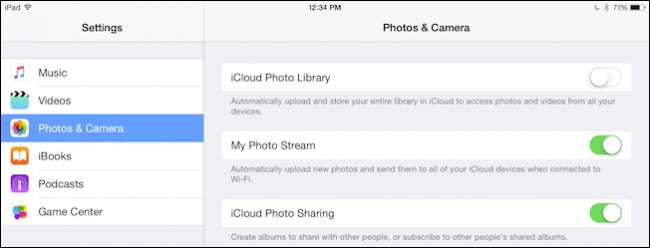
Le partage de photos est un excellent moyen de vous assurer que, quel que soit l'appareil que vous utilisez, vous avez toujours accès à tous vos précieux souvenirs. Cela signifie que si vous montrez des photos à quelqu'un sur votre iPhone, vous n'avez pas besoin de vous arrêter et de saisir votre ordinateur portable pour lui montrer tout ce qui y est stocké.
Cela dit, vous devez toujours vous assurer que vos appareils sont connectés au même compte iCloud et que tous vos paramètres sont correctement activés.
Si vous avez des questions ou des commentaires que vous souhaitez contribuer à cet article, veuillez laisser vos commentaires dans notre forum de discussion.







